很多人不知道爱普生L360打印机如何打印6寸相纸?今日为你们带来的文章是关于爱普生L360打印机如何打印6寸相纸的相关内容,还有不清楚小伙伴和小编一起去学习一下吧。
1.控制面板里找到打印机,在打印机图标上右键,选择打印机属性
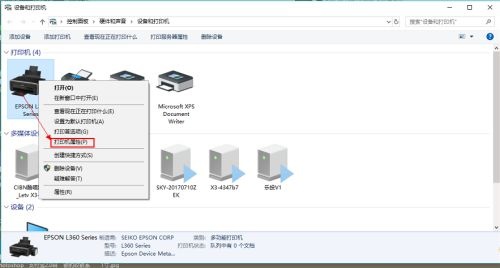
2.选项→文档尺寸→用户自定义
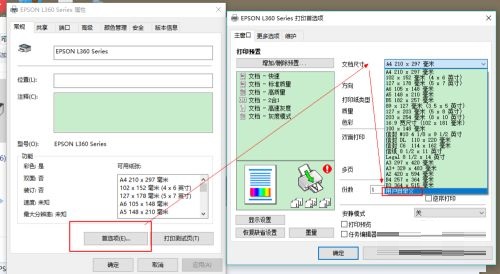
3.填入尺寸152 127(打印纸长度最低只能输127)
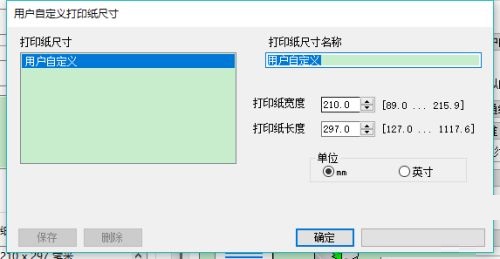
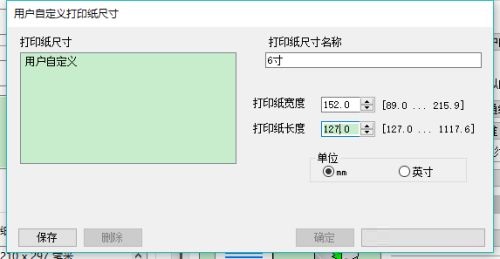
4.点保存后,确定
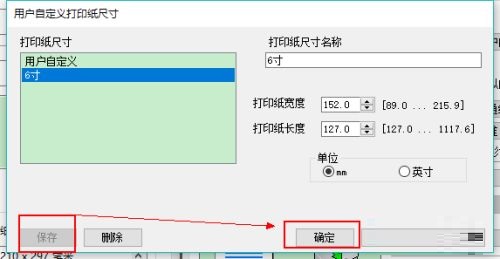
5.打开PS,照下图新建一个,我用的PS2018 CC
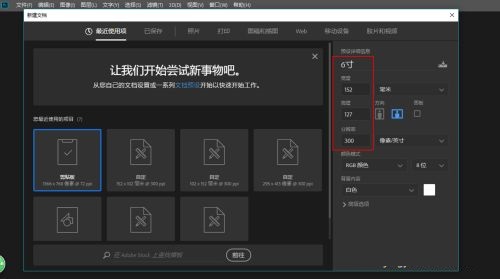
6.照下图新建一个参考线,因为6寸纸为:152*102
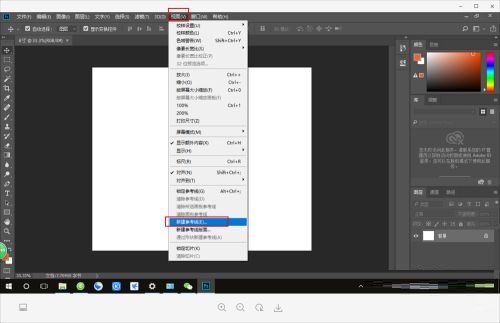
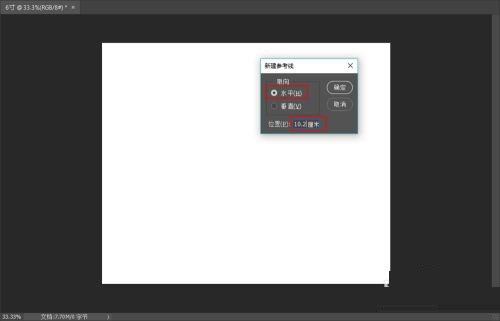
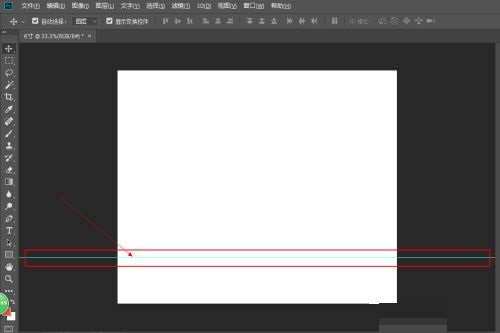
7.将图片置入,注意不要超过参考线,超出的部分打印不出来
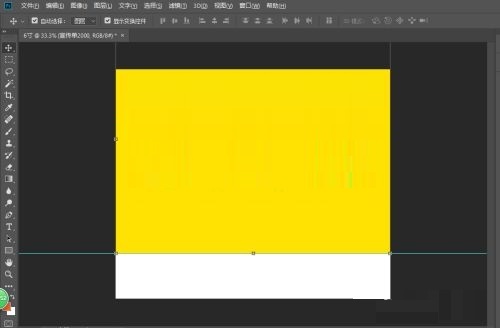
8.打印,打开打印设置,选择之前设置好的文档尺寸,即可打印
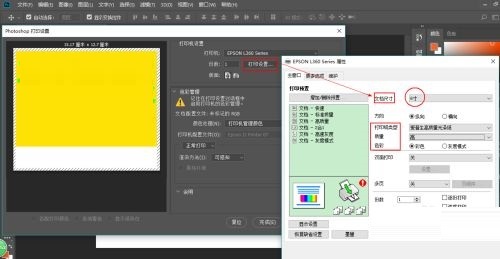
- 惠普Win10改Win7系统BIOS设置怎么弄?
- Win11选择打开文件方式时卡死怎么办?Win11选择打开方式时卡死的解决方法
- Excel数字变成了小数点+E+17怎么办?
- 惠普Win10改Win7系统BIOS设置怎么弄?
- 笔记本电脑黑屏却开着机怎么办?笔记本电脑黑屏假死的解决方法
- Excel数字变成了小数点+E+17怎么办?
- 惠普Win10改Win7系统BIOS设置怎么弄?
- 华硕笔记本维修点在哪?华硕笔记本维修点地址查询教程
- Excel数字变成了小数点+E+17怎么办?
- 惠普Win10改Win7系统BIOS设置怎么弄?
- 华硕网卡驱动在哪下载?华硕网卡驱动下载安装教程
- Excel数字变成了小数点+E+17怎么办?
- 惠普Win10改Win7系统BIOS设置怎么弄?
- 电脑提示ms-gamingoverlay要怎么办?提示ms-gamingoverlay的解决方法
- Excel数字变成了小数点+E+17怎么办?
- 惠普Win10改Win7系统BIOS设置怎么弄?
- 华硕网卡驱动不正常上不了网怎么修复?华硕笔记本网卡驱动异常解决教程
- Excel数字变成了小数点+E+17怎么办?
- 惠普Win10改Win7系统BIOS设置怎么弄?
- NVIDIA Container占用高怎么办?Win10 NVIDIA Container占用CPU高的解决教程
- Excel数字变成了小数点+E+17怎么办?
- 惠普Win10改Win7系统BIOS设置怎么弄?
- Win11如何关闭快速访问?WIN11彻底关闭快速访问文件夹的方法
- Excel数字变成了小数点+E+17怎么办?
- 惠普Win10改Win7系统BIOS设置怎么弄?
- 小猪子网掩码计算器
- PassLocker for MAC
- 悟空排课系统-分层走班代课统计课时
- Kaleidoscope For Mac
- MusiXmatch lyrics For Mac
- MEID/ESN转换器
- 阿P软件之挡屏提醒休息
- Navicat for SQLite
- Ldp域信息查询工具
- Navicat for SQLite (64 bit)
- 寂静三项修改器 v1.0
- 模拟农场19提升桥半挂MOD v1.37
- 英灵神殿永恒火光MOD v1.36
- 王者战力助手(最弱战斗力排行) v1.0
- 漫威复仇者联盟十八项修改器 v1.0-1.7.0
- 英灵神殿随机生成位置MOD v3.49
- 英灵神殿雷神之锤MOD v1.72
- 赛博朋克2077自定义黑客屏幕MOD v2.45
- 神界原罪2商人卖更多的东西MOD v3.85
- 英灵神殿新的箭矢MOD v1.63
- neurotic
- neurotransmitter
- neuter
- neutral
- neutrality
- neutralize
- neutron
- neutron bomb
- never
- never-ending
- 精选初等数学习题和定理--平面几何(第4版)(俄文)/国外优秀数学著作原版系列
- 生命的功课
- DK恐龙知识大百科(精)
- 人体(精)/神奇教授的科学笔记
- 上海市志(总述1978-2010)(精)
- 恋人与铁(精)
- 大家伙们(大小相对概念)/小熊趣趣婴幼儿启智阅读0-3岁托育启蒙课系列
- 明清史评论(第4辑)
- 森林里/奇思妙想大块拼图进阶系列
- 渡春风
- [BT下载][让我来唱][第13-14集][WEB-MP4/2.77G][国语配音/中文字幕][1080P][流媒体][ColorTV]
- [BT下载][9-nine-.支配者的王冠][第06集][WEB-MP4/0.38G][中文字幕][1080P][流媒体][DeePTV]
- [BT下载][姥姥的饺子馆][全40集][WEB-MP4/18.91G][国语配音/中文字幕][1080P][H265][流媒体][ColorTV]
- [BT下载][真・武士传.剑勇传说][第17集][WEB-MKV/0.86G][简繁英字幕][1080P][Netflix][流媒体][DeePT
- [BT下载][你好,星期六][第31集][WEB-MP4/1.64G][国语配音/中文字幕][1080P][H265][流媒体][DeePTV]
- [BT下载][你好,星期六][第31集][WEB-MP4/7.67G][国语配音/中文字幕][4K-2160P][H265][流媒体][DeePTV]
- [BT下载][定风波][第07集][WEB-MKV/0.58G][国语配音/中文字幕][1080P][流媒体][DeePTV]
- [BT下载][明媒善娶][第23集][WEB-MKV/0.61G][国语配音/中文字幕][1080P][流媒体][DeePTV]
- [BT下载][钉刺者们:警视厅诱饵搜查检证室][第01-02集][WEB-MKV/1.81G][中文字幕][1080P][流媒体][ColorTV]
- [BT下载][闪光的夏天.第二季][第08集][WEB-MP4/1.68G][国语配音/中文字幕][1080P][流媒体][DeePTV]